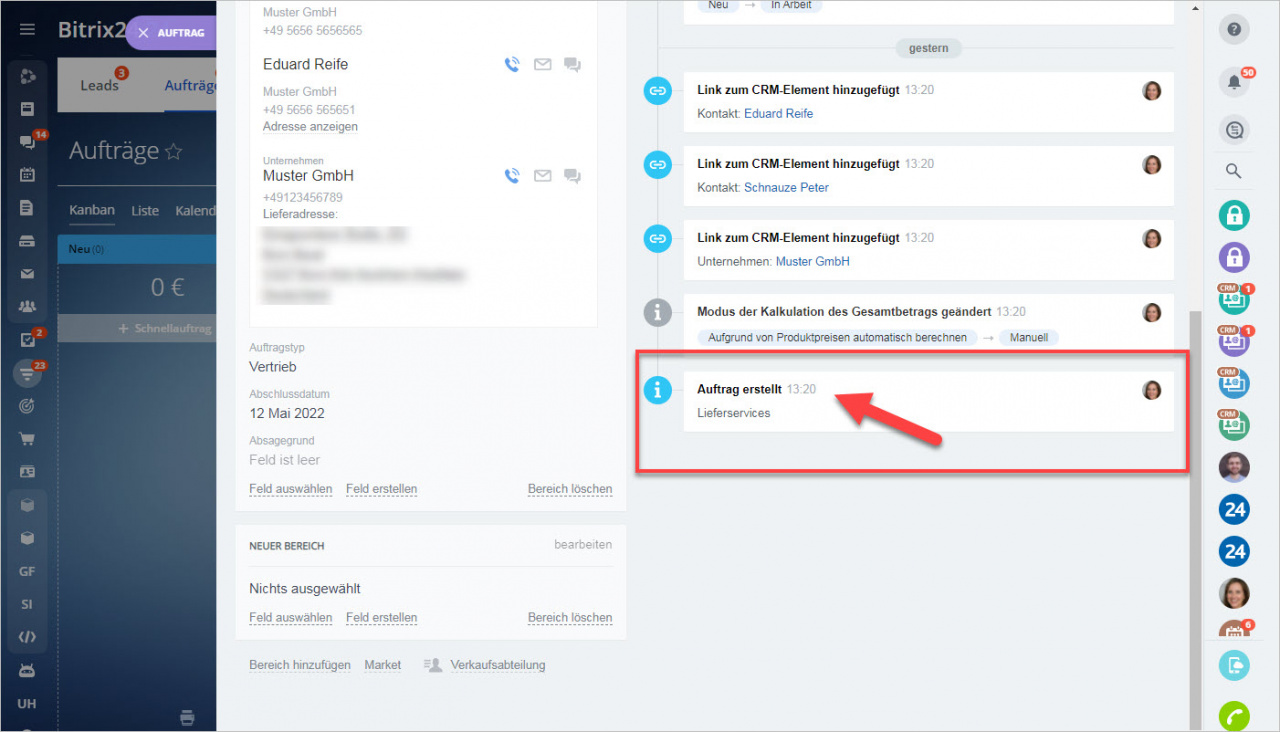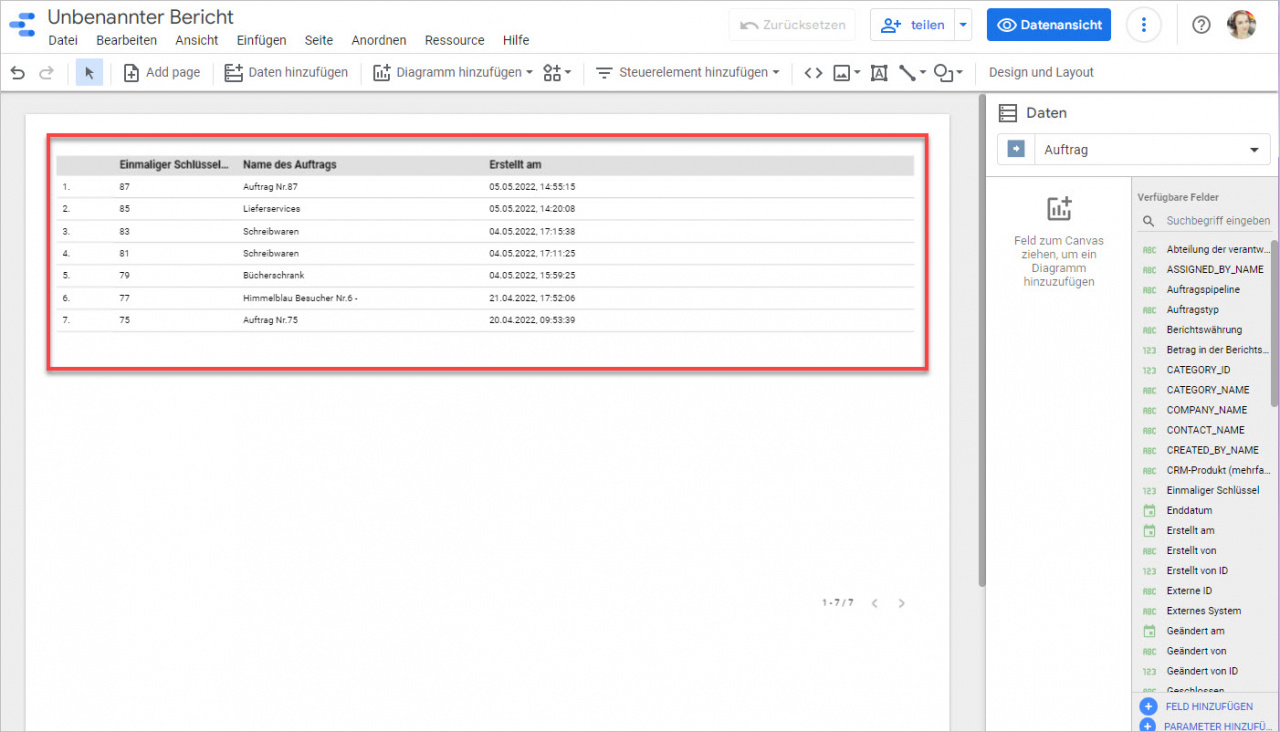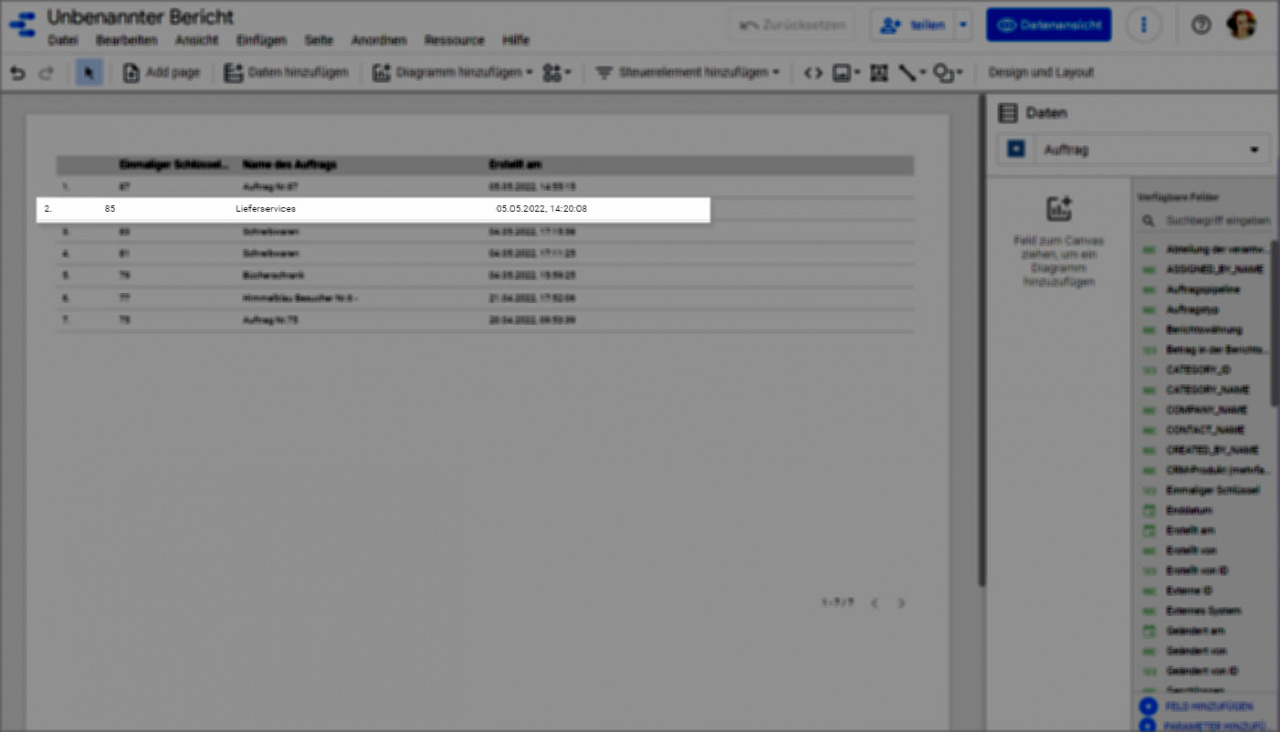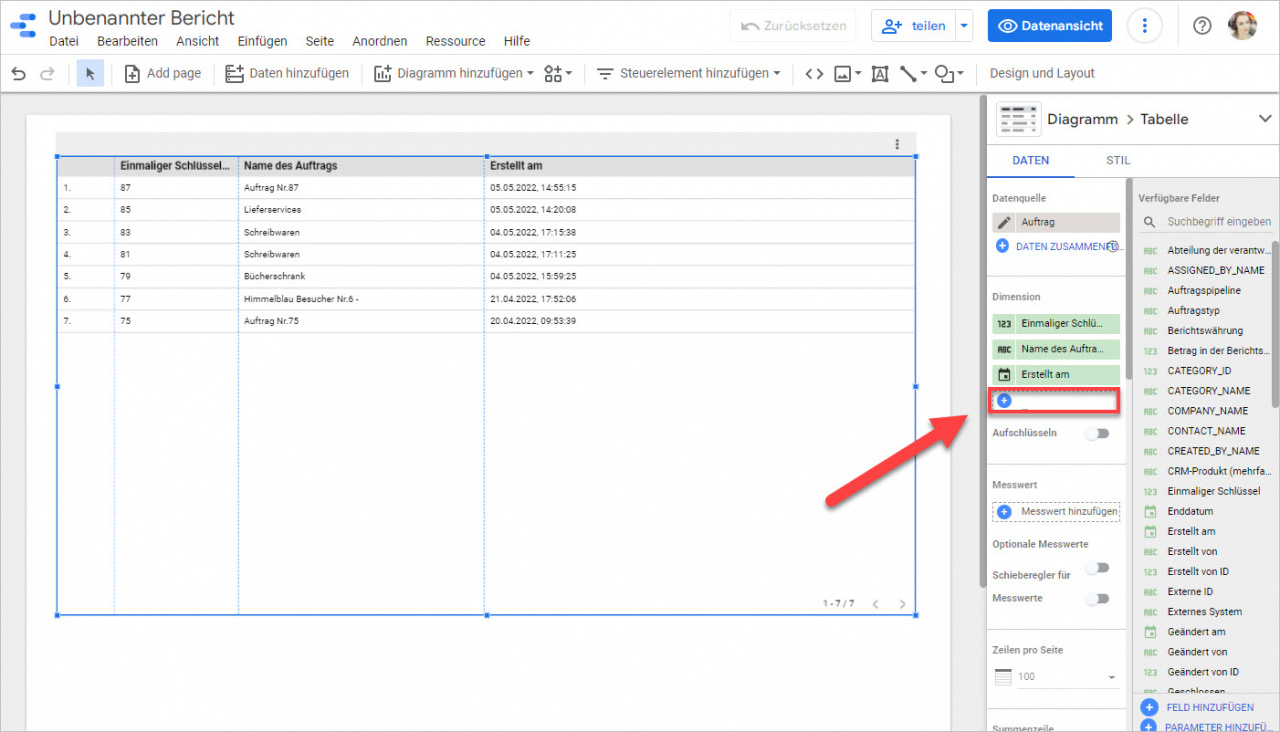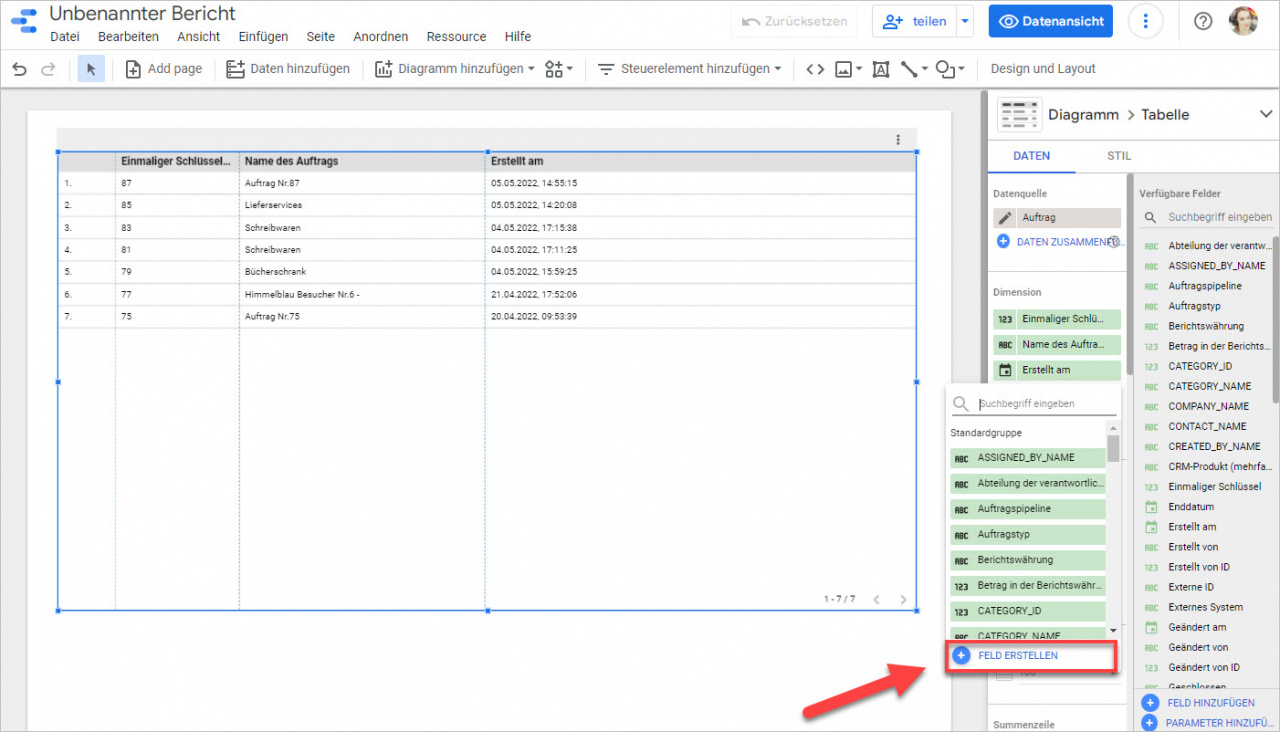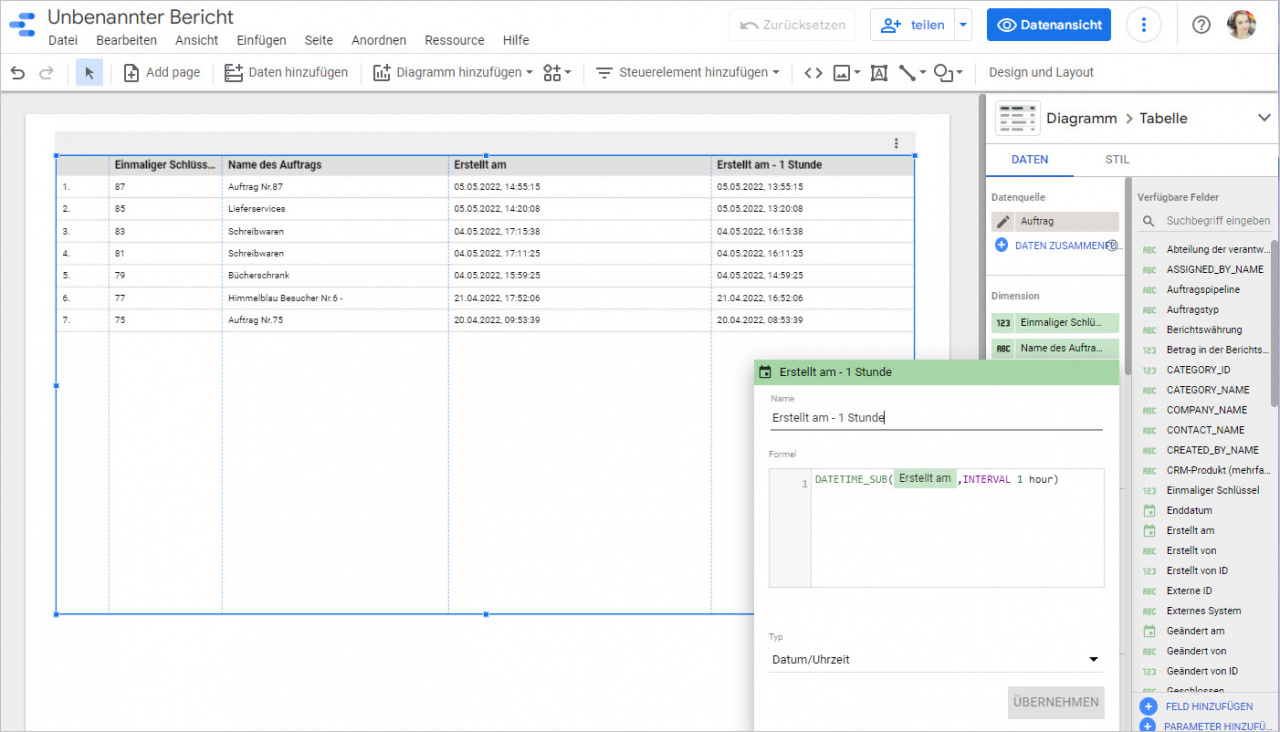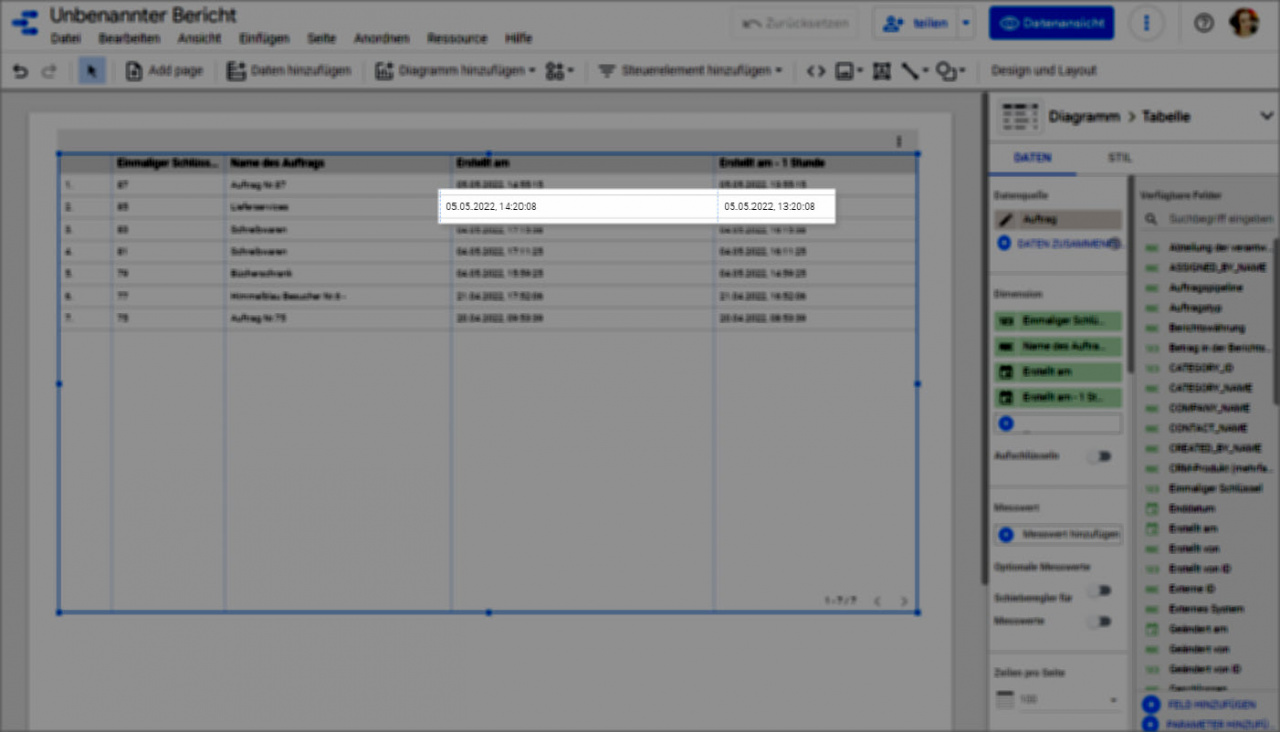Die Daten aus Bitrix24 werden gemäß der lokalen Serverzeit in analytische Systeme ungeachtet von den Einstellungen der Zeitzone im Account hochgeladen.
Wie dies funktioniert, zeigen wir am Beispiel der Aufträge. Als Erstes erstellen wir einen neuen Auftrag. In unserem Beispiel wurde der Auftrag Lieferservices um 13:20 erstellt.
Danach öffnen wir Google Looker Studio und erstellen eine Tabelle, um eine genaue Erstellungszeit zu sehen. Für die Tabelle nutzen wir folgende Dimensionen:
- Einmaliger Schlüssel - ID des Auftrags.
- Name des Auftrags - Name, der beim Erstellen des Auftrags angegeben wurde.
- Erstellt am - die Erstellungszeit des Auftrags gemäß der lokalen Serveruhrzeit.
In der Tabelle können wir sehen, dass unser Auftrag Lieferservices, der um 13:20 erstellt wurde, im analytischen System mit einer anderen Zeit gespeichert wird.
Wenn das Ihnen bei der Arbeit stört, können Sie manuell die Erstellungszeit des Auftrags im analytischen System ändern.
Zeitzone in Google Looker Studio ändern
Sie können ein berechnetes Feld im Bericht erstellen und damit die Zeitzone der Aufträge ändern. Klicken Sie auf Dimension hinzufügen.
Klicken Sie auf Feld erstellen.
Geben Sie den Feldnamen ein und fügen Sie die Formel DATETIME_SUB(Erstellt am,INTERVAL 1 hour) hinzu. Danach klicken Sie auf Übernehmen.
Jetzt können Sie das Feld mit der geänderten Zeitzone in Ihren Berichten verwenden.